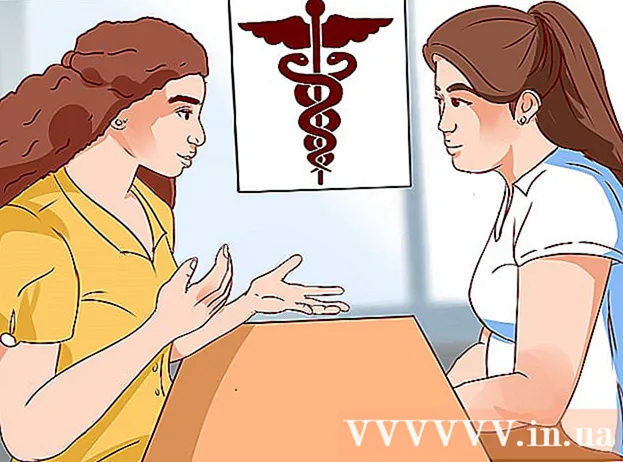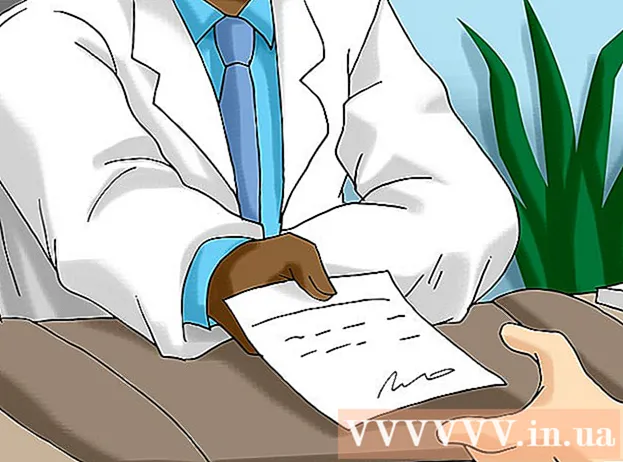Forfatter:
Eugene Taylor
Oprettelsesdato:
14 August 2021
Opdateringsdato:
1 Juli 2024
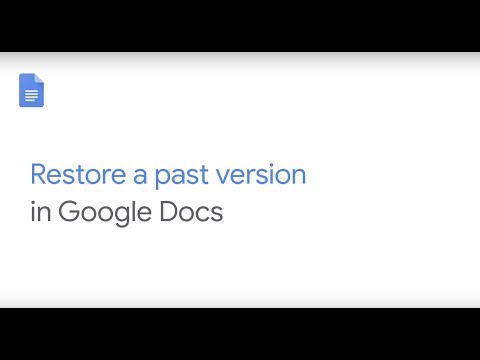
Indhold
- At træde
- Metode 1 af 3: Gendan Google-kontakter
- Metode 2 af 3: Eksporter en sikkerhedskopi
- Metode 3 af 3: Importer en sikkerhedskopi
- Tips
- Advarsler
Du kan gendanne dine Google-kontakter, hvis de ved et uheld slettes eller ændres. For at gøre dette på din Google-konto skal du åbne kontaktlisten, vælge en gendannelsesperiode og gendanne listen. Bagefter er det en god ide at tage backup af din kontaktliste. Google kan kun gendanne kontaktoplysninger for op til 30 dage siden, så hvis du venter for længe efter at have foretaget ændringer, kan du muligvis ikke gendanne listen med succes.
At træde
Metode 1 af 3: Gendan Google-kontakter
 Gå til Google-kontakter og log ind med din Google-konto. Indtast din Gmail-adresse og adgangskode, og klik på "Næste". Du føres til kontaktprofilen på din konto.
Gå til Google-kontakter og log ind med din Google-konto. Indtast din Gmail-adresse og adgangskode, og klik på "Næste". Du føres til kontaktprofilen på din konto. - Du kan når som helst nå denne side ved at logge ind på Gmail og derefter vælge "Kontakter" i Gmail-menuen i øverste venstre hjørne.
 Klik på "Fortryd ændringer". Denne mulighed findes i venstre boks, og den åbner et pop op-vindue til valg af en gendannelsesperiode.
Klik på "Fortryd ændringer". Denne mulighed findes i venstre boks, og den åbner et pop op-vindue til valg af en gendannelsesperiode. - Hvis denne indstilling ikke vises, skal du klikke på "Mere" i venstre boks for at udvide menuen. Menuen udvides som standard.
 Vælg en periode, du vil gendanne fra listen. Du skal angive en periode for de ændringer, du har foretaget i dine kontakter (f.eks. Ændringer foretaget i går, vælg en periode, der skal gendannes fra mindst to dage siden).
Vælg en periode, du vil gendanne fra listen. Du skal angive en periode for de ændringer, du har foretaget i dine kontakter (f.eks. Ændringer foretaget i går, vælg en periode, der skal gendannes fra mindst to dage siden). - Du kan også angive en brugerdefineret periode, hvis du ikke vil bruge standardperioderne, men de er stadig begrænset til 30 dage siden.
 Klik på "Bekræft". Denne knap kan findes nederst i vinduet i gendannelsesperioden og sikrer, at dine kontakter returneres til den valgte gendannelsesperiode.
Klik på "Bekræft". Denne knap kan findes nederst i vinduet i gendannelsesperioden og sikrer, at dine kontakter returneres til den valgte gendannelsesperiode.
Metode 2 af 3: Eksporter en sikkerhedskopi
 Gå til Google-kontakter og log ind på din Google-konto. Indtast din Gmail-adresse og adgangskode, og klik på "Næste". Kontaktprofilen på din konto åbnes.
Gå til Google-kontakter og log ind på din Google-konto. Indtast din Gmail-adresse og adgangskode, og klik på "Næste". Kontaktprofilen på din konto åbnes.  Klik på "Eksporter". Denne knap kan findes i venstre boks.
Klik på "Eksporter". Denne knap kan findes i venstre boks. - Eksport understøttes i øjeblikket ikke af forhåndsvisning af Google-kontakter (aktiveret som standard) og omdirigerer dig automatisk til den gamle version af Google-kontakter.
 Åbn menuen "Mere", og vælg "Eksporter". Denne menu kan findes lige under søgefeltet. Et pop op-vindue vises for den fil, der skal eksporteres.
Åbn menuen "Mere", og vælg "Eksporter". Denne menu kan findes lige under søgefeltet. Et pop op-vindue vises for den fil, der skal eksporteres.  Vælg en eksportindstilling. Som standard er "Kontakter" valgt. Du kan også vælge kun at eksportere bestemte grupper eller kontakter.
Vælg en eksportindstilling. Som standard er "Kontakter" valgt. Du kan også vælge kun at eksportere bestemte grupper eller kontakter. - Hvis du kun vil eksportere bestemte kontakter, skal du markere afkrydsningsfelterne ud for hvert navn, du vil eksportere, før du vælger "Eksporter" fra menuen.
 Vælg det filformat, som du vil eksportere kontakterne til. Google CSV er formatet til import til en anden Google-konto (og er det bedste valg som en backup til din Google-konto). Du kan også vælge Outlook CSV eller vCard, hvis du regelmæssigt bruger Microsoft- eller Apple-produkter.
Vælg det filformat, som du vil eksportere kontakterne til. Google CSV er formatet til import til en anden Google-konto (og er det bedste valg som en backup til din Google-konto). Du kan også vælge Outlook CSV eller vCard, hvis du regelmæssigt bruger Microsoft- eller Apple-produkter.  Klik på "Eksporter". En dialogboks til lagring af filen vises.
Klik på "Eksporter". En dialogboks til lagring af filen vises.  Vælg en gemplacering, og klik på "Gem". En sikkerhedskopifil med dine nuværende Google-kontakter gemmes på den valgte placering.
Vælg en gemplacering, og klik på "Gem". En sikkerhedskopifil med dine nuværende Google-kontakter gemmes på den valgte placering.
Metode 3 af 3: Importer en sikkerhedskopi
 Gå til Google-kontakter og log ind på din Google-konto. Indtast din Gmail-adresse og adgangskode, og klik på "Næste". Kontaktprofilen på din konto åbnes.
Gå til Google-kontakter og log ind på din Google-konto. Indtast din Gmail-adresse og adgangskode, og klik på "Næste". Kontaktprofilen på din konto åbnes.  Klik på "Importer ...". Denne knap er placeret i feltet til venstre på siden og åbner et vindue til valg af en kilde til importen.
Klik på "Importer ...". Denne knap er placeret i feltet til venstre på siden og åbner et vindue til valg af en kilde til importen.  Klik på "Vælg fil". Et vindue åbnes derefter for at søge efter den kontaktfil, du oprettede under eksport.
Klik på "Vælg fil". Et vindue åbnes derefter for at søge efter den kontaktfil, du oprettede under eksport.  Vælg en kontaktfil, og tryk på "Åbn". Filen vises i importvinduet.
Vælg en kontaktfil, og tryk på "Åbn". Filen vises i importvinduet.  Klik på "Importer". Dette importerer kontakterne fra filen til din Google-kontaktliste.
Klik på "Importer". Dette importerer kontakterne fra filen til din Google-kontaktliste.
Tips
- Opbevar dine kontakter i en eksportfil et sikkert sted, såsom en ekstern backup-disk.
- I øjeblikket kan kontakter ikke gendannes via en mobilapp og skal ske via hjemmesiden.
- Eksporter en kontaktfil regelmæssigt, hvis du opdaterer dine kontakter regelmæssigt.
Advarsler
- Selvom du angiver en tilpasset tidsperiode, sikkerhedskopierer Google kun kontaktoplysninger i op til 30 dage. Du skal udføre handlingen inden for denne periode eller oprette en sikkerhedskopi selv, før du permanent mister dataene.